| Сегодняшним гостем нашего тестлаба станет фото-МФУ профессионального уровня — Canon PIXMA MP800. Эта многофункционального устройства является старшей в линейке струйных МФУ этого производителя. Canon PIXMA MP800 сочетает высококачественную фотопечать и очень хороший планшетный сканер со слайд-модулем: на такое устройство может соблазниться если уж не фотограф-профессионал, то, по крайней мере, опытный продвинутый любитель. |
Продолжаем обещанные тесты новинок от Canon. Сегодняшним гостем нашего тестлаба станет фото-МФУ профессионального уровня — Canon PIXMA MP800. Указанная модель многофункционального устройства является старшей в линейке струйных МФУ этого производителя. Иными словами, если выразиться немного вульгарно: круче только звезды. Как заявлено на сайте производителя, данный агрегат является «первоклассной моделью с функцией профессиональной фотопечати». О качестве и возможностях MP800 — чуть позже, пока же сразу приготовимся к тому, что подобные устройства даром в руки не отдаются, что и понятно. Цена МФУ Canon PIXMA MP800 находится в переделах 460 USD — стоимость дана весьма приблизительно, поскольку новинка буквально недавно сошла с конвейера, а информацию о ее цене в сети найти покамест проблематично. Единственное, что здесь можно отметить, струйное фото-МФУ от Epson аналогичного класса, Epson Photo RX700, стоит несколько дешевле – около 410 USD.
Кстати, не без гордости замечу, что нынешний «пациент», впрочем, как и предыдущая тестируемая модель — Canon Pixma iP6220D, попали к нам в редакцию непосредственно после анонсирования новых продуктов Canon.Таким образом, мы с вами одни их первых можем познакомиться поближе с новинками.
Еще недавно многофункциональное устройство казалось какой-то диковинкой, однако процесс завоевания многофункционалами рынка достаточно стремителен. Но, надо заметить, струйные фотопринтеры сдают свои позиции несколько медленнее в сравнении с лазерниками. Именно на этот сегмент рынка ориентировано появление Canon PIXMA MP800, сочетающего в себе высококачественную фотопечать и очень хороший планшетный сканер со слайд-модулем: на такое устройство может соблазниться если уж не фотограф-профессионал, то, по крайней мере, опытный продвинутый любитель. Почему я утверждаю, что профессионалу подобного устройства может оказаться маловато? Прежде всего, здесь играет роль формат: А4 – этого все-таки маловато, да и слайды с пленками предпочтительнее сканировать на барабанном сканере: в частности, потому что там между сканирующим элементом и оригиналом нет стекла. Да и количество оригиналов, которые можно загрузить в профессиональный сканер значительно выше. Ну и, разумеется, показатели оптической плотности сканирования у профессионального сканера выше, нежели у бытового. Обратимся к небольшой технической справке:
| Термин Оптическая плотность. Мера пропускания света - для прозрачных объектов и отражения - для непрозрачных. Количественно определяется, как десятичный логарифм величины, обратной коэффициенту пропускания (отражения). В полиграфии используется для оценки издательских оригиналов, промежуточных изображений и оттисков. Разные оригиналы изображения имеют различную плотность в пределах от D (белый цвет) до 4 D (черный цвет). Фотоотпечатки имеют небольшую величину до 2,6 D. Оптическая плотность негативов обычно не превышает 2,8 D, однако для качественного сканирования диапозитивов величина оптической плотности сканера может быть ключевым фактором, поскольку диапозитивы требуют повышенной чувствительности сканера к оттенкам в теневых областях. Для нормальных слайдов область оптической плотности сканера должна быть не ниже 3,0 D, а в некоторых ситуациях, при выполнении наиболее качественных работ, может требоваться и более высокая величина – до 4,0 D. В таблице ниже указаны оптические плотности для нескольких различных типов оригиналов:
С помощью параметра оптической плотности происходит также оценка динамического диапазона сканирующего устройства, и возможность его использования для сканирования различных оригиналов. Большинство недорогих моделей планшетных сканеров имеют оптический диапазон до 2,5D. В таком случае, если вы будете сканировать оригиналы, имеющие оптическую плотность меньшую или равную указанной, вы получите приемлемое качество сканирования. В случае, если вы будете сканировать более темные оригиналы например, слайды (конечно, в случае, если ваш сканер позволяет их сканировать), то при таком диапазоне оптической плотности сканера вы получите на редкость низкое качество выходного файла – все теневые участки окажутся непроработанными, кроме того, в тенях вы сможете наблюдать характерный шум, проявляющийся в виде цветного "зерна" (меланж). Оптимальное качество сканирования получается в случае, когда сканирующее устройство при оцифровке оригинала имеет хотя бы небольшой запас по оптической плотности (особенно это касается слайд-сканеров). |
ТТХ
После небольшого лирико-технического отступления самое время обратиться к соответствующим характеристикам нашего подопытного.
| Способ печати | 5-цветная система струйной печати |
| Объём капли | 1 пл |
| Разрешение при печати | До 9600 х 2400 dpi |
| Размер ЖК-дисплея | 8,9 см |
| Скорость фотопечати | печать «в край» (без полей), формат 10 x 15 см: прибл. 36 с, А4: до 44 секунд |
| Скорость монохромной печати | до 30 стр./мин (макс.), 15 стр./мин (в стандартном режиме) |
| Скорость цветной печати | текст и графика: до 24 стр./мин (макс.), 11,7 стр./мин (в стандартном режиме) страница полного формата А 4: прибл. 19 с (в стандартном режиме) |
| Плотность материала для печати: | устройство подачи/кассета: 64 – 105 г/м2 и рекомендованные Canon специальные материалы для печати плотностью до 273 г/м2 |
| Прямая печать на DVD/CD: | доступна в стандартной комплектации |
| Формат материала для печати: | A4, B5, A5, 10 x 15 см, 13 x 18 см, формат кредитной карты (54 х 86 мм) кассета: A4, B5, A5, Letter, конверты (формат DL или Commercial 10), 10 x 15 см, 13 x 18 см |
| Печать "в край" (без полей) | да |
| Двусторонняя печать: | автоматический выбор, при использовании фотобумаги для двусторонней печати Photo Paper Plus Double Sided или обычной бумаги формата A4, B5, A5, Letter и 13 x 18 см |
| Конфигурация картриджа: | технология раздельных чернильниц (Single Ink) – 5 раздельных чернильниц (PGI-5BK, CLI-8BK, CLI-8C, CLI-8M и CLI-8Y) |
| Ресурс чернильницы с чёрными чернилами: | PGI-5BK: 360 страниц при 5%-ном заполнении 2 PGI-5BK: 1250 стр. (при печати |
| Ресурс чернильницы с цветными чернилами: | 420 страниц при 5%-ном заполнении на чернильницу 2 синяя чернильница: 710 стр. |
| Интерфейс подключения к камере | порт Direct Print: |
| Прямая печать с карт памяти: | CompactFlash (тип I и II), Micro Drive, Smart Media, SD, Multi Media Card, Memory Stick, Memory Stick Pro, Magicgate Memory Stick через адаптер: MiniSD, xD-PictureCard, Memory Stick Duo, Memory Stick Pro Duo, Magicgate Memory Stick Duo |
| Тип сканера | цветной планшетный сканер с CCD-датчиком и блоком сканирования фотоплёнок (FAU) для плёнки 6 x 35 мм (негатив/позитив) или слайдов в рамках 4 x 35 мм |
| Оптическое разрешение сканирования | до 2400 х 4800 |
| Глубина цветного сканирования: | 48 бит/24 бита (16 бит на входе/8 бит на выходе для каждого из цветов) (сканирование плёнки: 48 бит на входе/48 бит на выходе) |
| Полутона/градации серого: | 16 бит/8 бит (сканирование плёнки 16 бит на входе/16 бит на выходе) |
| Совместимость: | TWAIN / WIA (только для Windows XP) |
| Скорость копирования: | в монохромном режиме: до 30 копий/мин |
| Количество копий: | от 1 до 99 |
| Масштабирование: | 25 – 400% с шагом 1% и предварительно заданные коэффициенты |
| Тип интерфейса: | USB 2.0 Hi-Speed 4, Bluetooth Ver1.2 5 |
| Габариты (ШхГхВ) | 470 x 490 x 240 мм |
| Вес | 12 кг |
К сожалению, производитель не указал никаких данных по поводу оптической плотности сканирования. Надо заметить, что в этом отношении компания Epson — одна из немногих фирм, предоставляющих подобную информацию. Что же до показателей оптимизированного разрешения печати, то у этой модели Canon (в сравнении с приблизительно аналогичной по уровню цена-качество Epson Photo RX700) они выше — 9600 х 2400 dpi против 5760 х 1440.
Комплект поставки
Поскольку в нашу лабораторию поступил опытный образец, мы опять можем лишь догадываться о базовой комплектации модели Canon PIXMA MP800. В нашем случае мы имели лишь само устройство, а драйвера благополучно скачали с сайта производителя, благо, база драйверов пополняется там очень оперативно. Судить о комплекте поставки мы можем лишь отчасти:
- МФУ Canon PIXMA MP800;
- диск с драйверами и другим программным обеспечением:
- программное обеспечение, входящее в комплект поставки:
- MP Navigator,
- Easy-WebPrint (только для Windows),
- Easy-PhotoPrint,
- CD-LabelPrint,
- CuneiForm (программа оптического распознавания символов),
- ArcSoft PhotoStudio;
- держатель для сканирования слайдов и пленок;
- инструкция пользователя;
- плакат по установке;
- картриджи 5 шт;
- сетевой шнур.
Внешний вид и конструктивные особенности
Внешний вид этого аппарата (впрочем, как и немалый вес) внушает почтение. Превалирующая в его оформлении отделка «под черный лак» невольно рождает первую ассоциацию — пианино. И даже его форма — вид в профиль – отчасти вторит этому впечатлению. Второй цвет, который использован в «отделке» (специально использую кавычки, все-таки, мы с вами не о мебели говорим), – светло-серый матовый металлик. Из него сделана вся окантовка граней и боковины МФУ.
Интересно выглядит и панель управления, которая отдельно выдается вперед, выходя из передней части устройства.
|
|
Среднюю часть панели управления занимает большой жидкокристаллический дисплей, который при желании может регулироваться по углу наклона, что, разумеется, удобно, потому что угол обзора у подобных дисплеев не слишком велик.
|
|
При работе без ПК, особенно учитывая большой размер дисплея и удобное меню, плюс интуитивно понятное назначение кнопок панели управления, работа МФУ действительно очень удобна. Можно сколь угодно долго рассуждать о целесообразности работы с фотопринтером (или МФУ, в данном случае) без ПК для фотографа-профессионала, однако не станем забывать, что подобные устройства ориентированы на несколько более широкий круг пользователей, чем серьезные фотолюбители или, тем более, профессиональные фотографы. Итак, для всех прочих, а также для желающих напечатать что-либо быстро и напрямую с камеры или флэш-карты, МФУ оборудовано портом Pict Bridge, расположенном на передней панели снизу справа, чуть выше находится отсек кардридера. Кстати, еще о независимой от ПК работе: некоторые операции, такие как, например, копирование, значительно удобнее, да и, кстати, привычней делать именно без участия компьютера.
|
|
Общее впечатление от всего устройства вцелом — большой, внушительно тяжелый трансформер с кучей выдвигающегося и открывающегося. Нижняя передняя черно-глянцевая стенка устройства по совместительству является крышкой переднего лотка, из которого, в частности, осуществляется выход запечатанного листа бумаги. Кстати, приятная особенность дорогого устройства в том, что если вы забудете открыть переднюю крышку, она откроется сама, когда начнется процесс печати. Кнопка открытия передней крышки расположена слева, что вы можете увидеть на фотографии.
|
|
Под передней крышкой прячутся и прочие интересные вещи, в частности, лоток для печати на CD/DVD. А если откинуть всю верхнюю панель вместе со сканером, то мы попадем в святая святых, к механизму принтера и к месту размещения раздельных картриджей. Поскольку мы имеем дело с серьезной престижной моделью, то и тут сделано все по-взрослому: каждый отсек для картриджа имеет светящийся красным цветом датчик, так что в случае потребовавшейся замены одного из них ошибиться будет сложно.
|
|
На задней части МФУ расположена крышка, с помощью которой осуществляется доступ к механизму дуплекса.
|
|
Если потянуть за нижнюю серебристую каемку, находящуюся на передней части МФУ, на свет Божий появится нижний лоток для кассетной загрузки бумаги, которую целесообразно загружать сюда целыми пачками, главное, не перепутать — стороной для печати вниз. При распечатывании большого массива фотографий пользоваться этим лотком очень удобно. Стоит заметить, что подобным лотком, с разметкой и направляющими, были оборудованы все три новые модели от Canon, побывавшие у нас на тестировании, и наличие его от класса устройства, судя по всему, никак не зависит.
Кстати, удобно размечен и лоток прямой подачи, который распложен, как и принято, сзади, доступ к нему осуществляется при открытии небольшой верхней крышки. Лоток, разумеется, складной. Подобное устройство лотка также типично для новых моделей струйных печатающих устройств от Canon. Надо заметить, что наличие такого рода фирменных «приятностей» (разумеется, помимо качества работы), по сути, и составляют привлекательное лицо любой продуктовой линейки в целом.
Драйверы
Поскольку не все мы являемся любителями печати и сканирования независимо от ПК, а серьезная работа как с цифровыми фото (особенно с файлам в RAW-формате), так и с отпечатками и прозрачными оригиналами, требует зачастую более основательной обработки, компьютер нам все равно понадобится. А это значит, что мы с вами благополучно скачиваем драйверы для принтера и сканера с сайта производителя, и после благополучной их установки на компьютер начинаем знакомиться с ними более детально.
Что касается драйвера принтера, выглядит он вполне стандартно и мало чем отличается от недавно протестированного драйвера Canon PIXMA iP6220D, поэтому желающим более детально познакомиться с программой управления принтером рекомендую заглянуть в предыдущий обзор.
Поскольку на нашем рабочем столе сегодня громоздится не только принтер, но по совместительству и сканер, остановимся на этот раз более подробно на программе сканирования, именуемой ScanGear MP. Доступ к данной программе может быть, в частности, благополучно осуществлен через Adobe Photoshop при импортировании в нее файла. Надеюсь, никто из вас не станет спорить, что вездесущий Photoshop является одним из наиболее популярных редакторов фото. И, кстати, единственной программой обработки изображений, позволяющей осуществлять технологические преобразования оригиналов для полиграфии.
Итак, ScanGear MP, как и большинство драйверов бытовых сканеров, имеет несколько режимов работы, рассчитанных на различный уровень потенциальных пользователей.
Программа имеет как пресловутый простой режим, работающий по принципу «нажми на кнопку — получишь результат», так и расширенный режим настроек, ориентированный на «продвинутого» пользователя. Третья закладка драйвера — «Конвейерная обработка», как ясно из названия, предназначена для одновременной работы с небольшим массивом оригиналов: как прозрачных (пленка или слайды), так и непрозрачных — несколько фотографий одновременно.
Остановимся более подробно на расширенном режиме. Общее впечатление от работы с данной программой осталось положительное: понимаешь, что действительно имеешь дело с вполне серьезным устройством. В нашем распоряжении оказывается значительное количество возможностей: сканирование отдельных областей изображения, сканирование в PDF-файл, устранение муара, нерезкая маска, функции коррекции фотографий (коррекция выцветания, коррекция зернистости изображения, устранение пыли и царапин), коррекция плёнок (коррекция выцветания, коррекция зернистости, устранение пыли и царапин). При работе в расширенном режиме может оказаться нелишним сохранить индивидуальный профиль сканирования, поскольку режим «по умолчанию», в частности, отличается заметным при сканировании пустого белого планшета уклоном в синюю зону.
|
|
При нажатии кнопки «Настройка» мы можем попасть в одноименную закладку, которая как раз может оказаться крайне полезной при настройке цветопередачи сканера. Ну и, разумеется, не будем забывать, что для абсолютно корректного сканирования нам может потребоваться калибровка сканера. Однако это уже очень ответственная серьезная тема, требующая отдельной статьи для обсуждения. Мы же, в данном случае, можем довольствоваться лишь собственной настройкой «на глазок», а также режимом сопоставления цветов, доступном в закладке «Настройки»: собственно, фактически отсюда осуществляется доступ к нескольким корректирующим заводским профилям цветопередачи.
Тестирование
Сканирование
Переходим к наиболее интересной практической части изучения Canon PIXMA MP800 — тестированию.
|
|
Как уже говорилось ранее, сканирующее устройство Canon PIXMA MP800 оснащено слайд-модулем. Как и в любом другом комбинированном сканере, слайд-модуль прячется под планшетом на крышке сканера. В данном случае применено достаточно забавное конструктивное решение: на оборотной стороне планшета крепятся держатели для прозрачных оригиналов
|
|
Для начала поговорим немного о результатах сканирования.
Для испытания планшетного сканирования я, по обыкновению, использовала композицию из мелких предметов, разложенных непосредственно на стекле сканера. Этот прием позволяет также оценить трехмерные возможности сканирования, поскольку отличительной особенностью любого планшетника является возможность сканирования еще и в глубину.
|
|
| А здесь результаты сканирования слайда. Несмотря на то, что мы имеем дело со старым, поцарапанным и несколько выцветшим оригиналом, результаты работы с ним на Canon PIXMA MP800 оказались вполне приемлемыми. |
Как видите, результаты в целом отличные, и, по сравнению с дешевыми сканерами, этот прекрасно справляется с задачей сканирования изображения по трем осям. Предметы вышли четкими, контрастными, мелкие детали хорошо проработаны, цвет, в целом, естественен. В данном случае были применены различные установки дополнительной коррекции изображения: коррекция выцветания, удаление пыли и царапин, удаление фона, повышение четкости изображения. Однако оценка результатов во многом зависит от поставленной задачи, и если мы в первую очередь станем преследовать цель достижения максимально адекватной цветопередачи, то придется согласиться с тем, что превращение белого фона в глубокий голубой несколько удалено от реальности и жизни. Эти трансформации могут являться показателем относительной неточности цветопередачи для всего изображения в целом. Наибольшей естественности цвета и тона можно добиться при выборе соответствующих установок сопоставления цвета в закладке «Настройка», там же можно выбрать и гамму. И хотя отдельные фильтры вроде коррекции подсветки в этом режиме оказываются недоступными, общий результат оказался значительно ближе к реальности, с чем мы можем поздравить друг друга.
Печать
Если вы внимательно ознакомились с таблицей технических спецификаций Canon PIXMA MP800, то вы, вероятно, обратили внимание на рекордный минимальный размер капли этого печатающего устройства — всего 1 пиколитр. Итак, на сегодняшний день Canon благополучно обогнал Epson в «гонке вооружений», поскольку минимальный размер капли у лучших устройств от Epson, лидировавшей прежде, составляет 1,5 пл. Не менее впечатляющими выглядят и значения оптимизированного разрешения: до 9600 х 2400 dpi. Однако количество цветов у этого устройства меньше: 5 в сравнении с 7-ю (у Epson Photo R800, например, добавлены красный и синий), в принципе, чем больше цветов, тем шире возможный цветовой охват печатающего устройства – с этим, вероятно, поспорить сложно. В любом случае, от этого МФУ я ожидала впечатляющих результатов печати, и надежды мои оправдались. К тому же, как водится, струйные принтеры (а в данном случае — МФУ) производства Canon, в частности, благодаря применению печатающей головки, созданной по технологии FINE, печатают рекордно быстро. И в этом мы с вами благополучно можем убедиться.
Формат А4, бумага Canon Glossy Photo Paper, наивысшее качество, разрешение печати 9600 х 2400 dpi, без коррекции цвета, скорость печати — 1 мин. 40 сек.
Отличная передача как цвета, так и градаций, отсутствие скачков плотностей и видимых точек растра, шрифты размером 2 пункта все еще читаемы даже невооруженным глазом.
Подобные данные позволяют добиваться отличных результатов при печати фотографий.
Формат А4, матовая бумага Canon, стандартное качество, без коррекции цвета, скорость печати — 1 мин. 15 сек.
И при печати в режиме «Стандарт» качество остается отличным, помимо прочего, мы экономим и чернила и пару десятков секунд.
Формат А4, матовая бумага Canon, наивысшее качество, разрешение печати 9600 х 2400 dpi, без коррекции цвета, печать без полей, скорость печати — 2 мин. 13 сек.
Формат А4, матовая бумага Canon, наивысшее качество, разрешение печати 9600 х 2400 dpi, без коррекции цвета, печать с полями, скорость печати — 2 мин.
Формат 10 х 15, полуматовая фотобумага С anon, наивысшее качество, разрешение печати 9600 х 2400 dpi, без коррекции цвета, печать без полей, скорость печати —56 сек.
Выводы
Подводя итоги, я могу не без удовольствия признать, что многофункциональное устройство Canon PIXMA MP800, является одним из лучших устройств в своем классе. Безусловно, его стоимость нельзя назвать «бюджетной», однако покупка профессионального фотопринтера (даже формата А4) в сочетании с хорошим сканером, имеющим слайд-модуль, вряд ли обойдется в меньшую сумму. Кроме того, и копир (даже струйный) в иных случаях может оказаться очень полезным, например, при потребности в быстром тиражировании фотографии, которой у вас нет в цифровом оригинале. Разумеется, некоторым недостатком может быть относительная дороговизна картриджей, на сегодняшний день цены на них таковы:
- PGI-5bk - 360 руб - 12,6 $
- CLI-8 bk/c/m/y - 315 руб. - 11,00 $
(Примечание: цены на картриджи привязаны к курсу Евро и могут меняться)
Однако, так или иначе, стоимость картриджей вполне сопоставима с ценами на картриджи у конкурентов Canon.
Отпечатки выходят водостойкие и при нахождении под струей проточной воды не расплываются, к механическому воздействию они также оказались достаточно прочными, что меня удивило, поскольку при работе с отпечатками PIXMA предыдущего года стойкость отпечатков к механическим воздействиям была значительно ниже.
Скорость работы очень быстрая, что также добавляет плюсов данному устройству.
| Плюсы | Минусы |
|
|


































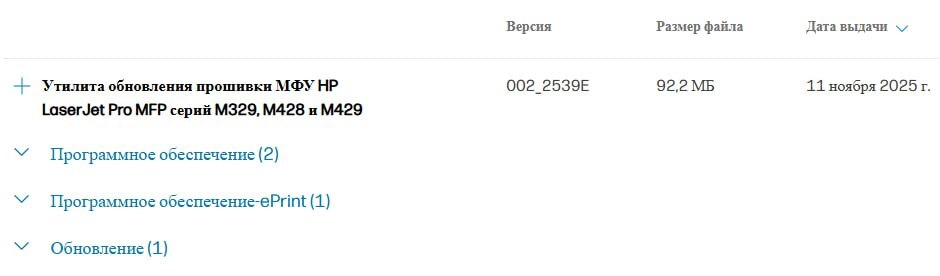
комментарии